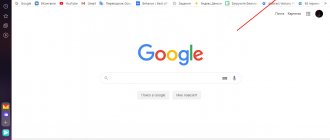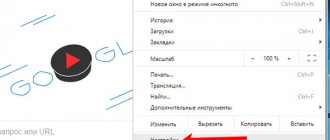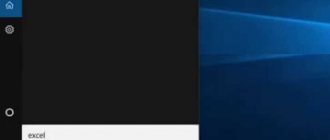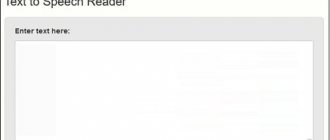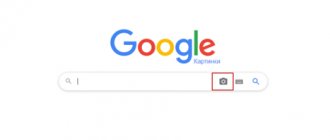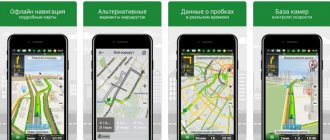Голосовой поиск – одна из относительно новых современных технологий, призванная упростить использование гаджетов различного типа. Чаще всего вопросом «Как сделать голосовой поиск?» задаются пользователи смартфонов. Эта опция дает возможность гораздо эффективнее взаимодействовать с поисковыми системами. В этой статье я подробно расскажу, как включить голосовой поиск в Яндекс и Гугл. Эти два крупнейших игрока на профильном рынке уже давно используются функцию распознавания речи. С вами Юрий Бошников и вас ждет очередной крутой материал об Интернете, браузерах и сайтах. А также проверенные советы и лайфхаки.
Голосовой поиск Яндекс и Гугл: что это такое
Как показывают исследования, все больше людей используют функцию распознавания речи и еще больше тех, кто хочет узнать, как включить голосовой поиск. Ведь опция позволяет работать в браузере без клавиатуры – это удобно и быстро.
Обратите внимание!
Функция также не требует инсталляции дополнительного софта. Поэтому не стоит вводить текстовый запрос «голосовой поиск Яндекс скачать». Достаточно просто знать, как правильно настроить опцию и использовать её.
Популярные поисковые системы имеют встроенных «помощников», распознающих речь. Достаточно просто громко и внятно проговорить интересующий запрос и система тут же покажет перечень релевантных сайтов.
Голосовой поиск от известных «поисковиков»
И Goоgle, и Yandex относительно давно внедрили соответствующие разработки. К примеру, у распространенного в наших широтах «Яндекса» предусмотрен обычный модуль под названием «Яндекс.Строка». Хотя внимания заслуживает и такая разработка, как «Алиса».
Впервые информацию о запуске технологии было объявлено весной 2017 года. Осенью состоялся «релиз» «Алисы». Она была представлена, как официальный голосовой помощник поисковой системы.
Однако нужно понимать, что «Алиса» — более продвинутая, интеллектуально развитая система. Она не предназначена для простого серфинга в Интернете, поиске нужной информации. Намного рациональнее использовать её для решения других задач:
- выключение компьютера;
- включения-выключения музыки;
- и прочего.
Если же применять ее, как обычный голосовой поиск Яндекс – это будет сравнимо с перевозкой ведра песка огромным «Белазом». Для того, чтобы найти информацию, достаточно функции «Яндекс.Строка».
Заслуживает более подробного описания и технология от другого гиганта под названием Google Now. Именно «Гугл» первым запустил описываемую опцию, и она стала настоящей инновацией. Нельзя сказать, что функция приживалась с трудом, но сначала её преимущества оценили далеко не все.
Кстати!
Интегрирована опция непосредственно в поисковую систему была еще в 2013 году. А вот первая информация о разработке просочилась к общественности в 2011 году.
Но постепенно Google голосовой поиск стал завоевывать всё большую аудиторию. Что и мотивировало прочие компании заняться разработкой собственных подобных сервисов.
Преимущества голосового поиска
1. Скорость набора.
2. Отсутствие необходимости использования клавиатуры.
3. Всегда свободные руки.
С каждым годом голосовые помощники совершенствуются. Они способны распознавать разные голоса, независимо от их тембра, акцента, четкости. Услышав речь человека, роботы преобразовывают её в правильный для поисковых машин вариант запроса. После чего система активирует уже традиционный поиск и на экране устройства появляются его результаты.
Ниже я расскажу, как включить голосовой поиск в Яндекс и Google. Это подробная инструкция. Кстати, если вам нужны практические навыки – приглашаю принять участие в полностью бесплатном, авторском тренинге, как создать сайт с нуля. Вам нужно лишь внимательно слушать и смотреть, как и что делается, а потом повторять за мной. По результатам тренинга у вас будет собственный готовый к работе и продвижению проект, с первыми статьями и посетителями.
Для этого не нужны начальные знания, навыки программирования. Даже если возникнут какие-то проблемы, техническая служба поддержки поможет их решить – бесплатно! Поэтому, если вы давно мечтали о собственном интернет-проекте или вы хотите просто получить новые знания – регистрируйтесь.
Яндекс Строка
Яндекс Строка является полноценным голосовым помощником, который может распознавать и обрабатывать ваши поисковые запросы. Для выполнения голосового поиска достаточно произнести команду «Слушай, Яндекс» и далее озвучить искомые слова, по которым будет производиться поиск.
«Строка» — одна из альтернатив известному голосовому помощнику Кортана. В отличие от приложения от компании Microsoft, Яндекс-аналог имеет поддержку русского языка. Кроме того, не все голосовые помощники поддерживают возможность поиска в интернете через русскоязычные поисковые системы.
Яндекс Строка: новый поисковый ассистент
Возможности
Небольшое удобное приложение позволяет выполнять поиск файлов на вашем компьютере и в Интернете. После установки программа автоматически попадает на панель задач, откуда и продолжает свою работу.
Во время инсталляции программы все параметры устанавливаются автоматически. При ее первом запуске будет показана короткая инструкция с использованием основных возможностей.
Умная Строка умеет:
производить поиск в Интернете;
искать файлы и папки на жестком диске компьютера;
находить установленные приложения;
производить запуск сервисов Яндекса (Маркет, Погода, Карты, Картинки и т. д.).
Дополнительные особенности
1. Среди прочего Яндекс Строка обладает несколькими полезными возможностями, в том числе способностью распознавать ввод с неправильной раскладки клавиатуры. Результаты распределяются в поисковой выдаче по их релевантности. 2. Программа не имеет гибких пользовательских настроек. И все же, нажав по иконке приложения правой клавишей, можно увидеть, что здесь предлагается настроить под себя горячие клавиши или изменить внешний вид.
3. Программа может отображаться на панели задач в виде иконки или строки, а также располагаться возле трея или кнопки запуска меню «Пуск».
4. Стоит отметить, что, в отличие от других навязчивых Яндекс-программ, приложение не предлагает поменять вашу домашнюю страницу в браузерах, является полностью бесплатной и не отображает рекламу.
В последнем пункте, собственно, нет особой необходимости, поскольку поисковая система в любой момент может продвигать выгодные ей поисковые запросы. Так поступают все поисковики.
5. Программа поддерживается всеми последними версиями Windows.
Пока что программа позиционируется как бета версия, что указывает на дальнейшую перспективу в ее разработке. Надеемся приложение и дальше будет развиваться и сможет поддерживать хотя бы некоторые возможности Microsoft Cortana. Все таки, Яндекс Строка еще не предугадывает потребности пользователя и не производит внутритекстовый поиск.
Как включить голосовой поиск в Яндекс: подробная инструкция
Голосовой поиск Яндекс может работать на разных устройствах, с которых пользователи открывают «поисковик»:
- ноутбук;
- компьютер;
- смартфон.
Поэтому расскажу обо всех вариантах.
Ноутбук/компьютер
Понятно, что принцип настройки для стационарного ПК и ноутбука будет одинаковым. О доступности функции будет говорить наличие иконки микрофона непосредственно в поисковой строке системы.
Если вы никогда ранее не пользовались опцией, выполните следующие действия:
- кликните на иконку;
- система попросит разрешение на доступ к микрофону;
- нужно нажать на слово «Разрешить».
Каждый следующий раз, когда вы захотите воспользоваться голосовым помощником, будет всплывать окно с предложением произнести искомую фразу.
Теперь о том, как отключить голосовой поиск Яндекс. Если вы не хотите называть запрос, достаточно просто нажать Esc.
Удобство заключается в том, что опция фактически вшита в поисковую систему. К тому же, голосовой помощник Яндекс не привязан к одноименному браузеру. Он будет доступен для использования и в том случае, если зайти на поисковик с любого другого браузера.
Доступ к микрофону
Зачастую он активируется по умолчанию. Если же вдруг по какой-то причине этого не произошло, необходимо будет сделать клик в определенном поле. После того, как откроются настройки, вы увидите отдельную графу – в ней нужно будет выбрать микрофон для последующей записи голоса и передачи информации системе.
Как видите, никаких особых сложностей в настройке нет. Все довольно просто и понятно. Вы легко справитесь с тем, как сделать голосовой поиск Яндекс активным и пригодным для последующего использования.
Если вдруг у вас возникнет ситуация, когда не работает голосовой поиск Яндекс, просто попробуйте его включить, используя приведенную выше инструкцию.
Как сделать голосовой поиск Яндекс на смартфонах
Теперь о том, как сделать активным голосовой поиск Яндекс телефон. Тут тоже особых сложностей не будет, все действия практически аналогичны описанным в предыдущем подразделе.
1. Откройте главную страницу системы Yandex.
2. Перед вами будет строка для текстового ввода запросов.
3. В правой ее части находится иконка микрофона.
4. Нажмите на изображение.
5. На экране появится всплывающее окно с предложением произнести фразу.
Чтобы настроить доступ поисковика к микрофону смартфона необходимо нажать на рисунок защищенного соединения – это действие позволяет выбрать один из трех вариантов:
- полностью запретить доступ;
- разрешить навсегда;
- каждый раз спрашивать разрешения.
Как устанавливается и настраивается голосовой поиск на ноутбуке «Ок, гугл»
Для начала необходимо проверить обновление – жмете значок с правой верхней стороны и спускаетесь к «Настройкам».
В этом поле выбираете нижнюю строку «О браузере Chrome».
После клика по ней появится уведомление.
Начнется проверка обновлений, если у вас функционирует старая версия, то программа автоматически все меняет. После чего в поле активируется строчка «Последняя версия Google Chrome уже установлена». Далее можно использовать опцию.
На основной страничке появится в поисковой строчке значок микрофона – непосредственно функция «Окей, Гугл». Для того чтобы воспользоваться ей, следует тапнуть по значку, при этом обозреватель запросит доступ к микрофону, необходимо разрешить.
Можно тестировать опцию. Делаете левый клик мышкой по микрофончику, он активируется. Можете произнести любой свой запрос, при этом говорить «Окей, Гугл» нет необходимости. Команду нужно проговаривать четко и понятно. Поисковик обработает запрошенную информацию и выведет на монитор результат, а робот озвучит результат.
Если «Google Chrome» не находит конкретный ответ на вопрос, он откроет итоги перечнем ссылок. Во время запуска сервис еще будет предлагать зарегистрировать профиль в сервисе. Благодаря этому можно сохранять нужные параметры: геометки, маршруты, напоминания в календаре и прочее.
Как включить голосовой поиск Гугл
Теперь о том, как включить голосовой поиск Гугл. Здесь также всю инструкцию разделю на два дополнительных подраздела, чтобы было понятнее, что и как делать.
Персональный компьютер или ноутбук
Последовательность действий фактически аналогична описанному выше поисковому сервису:
- открыть главную страницу;
- в правой части поисковой строки найти изображение микрофона;
- кликнуть на него.
Если вы это делаете впервые, «машина» запросит у вас разрешение на использование микрофона устройства – например, в ноутбуках он может быть встроенным, а если речь идет о ПК, то это, скорее всего, микрофон подключенные отдельно через USB-порт. Все, теперь голосовой поиск Хром активен. Впрочем, аналогичные действия выполняются и для других браузеров.
Совет!
Чтобы отключить функцию, нужно просто нажать кнопку Esc. Надеюсь, проблем с тем, как отключить голосовой поиск Гугл не будет.
Если хотите поменять параметры использования микрофона на ноутбуке или ПК, кликните на изображения защищенного соединения и установите параметры, которые вам необходимы.
Google предусмотрительно сделал эту опцию встроенной. После чего и Яндекс, внедрив её у себя, также сразу «вшил» в поисковик. Это очень удобно. Можно входить на сайт системы с любого браузера и пользоваться разработкой.
Google голосовой поиск на смартфоне
Большинство смартфонов используют операционную систему Android. Если кто не знал – ее разработали и внедрили специалисты компании… Google. Поэтому и поисковая система от «Гугл» на всех «Андроидах» используется по умолчанию. Поэтому голосовой поиск тут включить вообще не проблема. Принцип действия аналогичен.
Интересно!
Голосовой помощник на «Андроид» распознает не только речь человека, но и музыку, песни.
Также не станет проблемой и активация голосового поиска на планшетах, работающих на указанной операционной системе.
Активация и использование
Чтобы применять голосовые команды и пользоваться иными функциями программы, нужно подключить микрофон и сделать настройки. Вставив упомянутое устройство в подходящий разъём, следует перейти в Диспетчер устройств и активировать его. Владельцам некоторых моделей ноутбуков придется постараться больше. После этих простых манипуляций легко убедиться в том, что настроить русский аналог Кортаны достаточно просто, и ответить на вопрос, как включить голосовой помощник тоже просто.
Искать нужные сведения также легко и удобно: • кликните на поле со значком микрофона на панели задач Windows внизу экрана; • произнесите нужные слова; • когда они появятся в строке, запустится Яндекс браузер или другой, указанный в настройках; • знакомьтесь с результатами поиска.
Расширение применяет стандартные средства поиска Яндекса, создавая свою панель закладок. Панель расширения занимает много места в нижней части экрана компьютера, что не вполне удобно, поэтому её можно временно отключить. Для этого достаточно кликнуть правой кнопки мыши на пустое место на панели задач, выбрать пункт панели и снять птицу с Голосового помощника.
То есть работать с голосовым поиском очень просто, легко и удобно. Также удобно его удалять. Без труда устанавливаем, без труда и удаляем. Заходим в Панель управления, выбираем Удаление программы. В списке выбираем голосовой помощник и нажимаем удалить.
Почему не работает голосовой поиск и как это лечится
Иногда бывают ситуации, когда не работает голосовой поиск. Причин этой проблемы может быть несколько. Одна из наиболее распространенных – наличие определенного программного обеспечения, блокирующего или конфликтующего с системой. Например, это может быть антивирус или же программа для блокировки рекламы (AdBlock или подобные). Самый простой способ – отключить такое программное обеспечение. Но в случае с антивирусами – это далеко не лучший вариант. Поэтому оптимальный выход – проверить, правильно ли настроен софт.
Обратите внимание!
Одна из наиболее серьезных проблем – конфликт голосового помощника с версией операционной системы. В таком случае придется, скорее всего, переустанавливать ОС.
Еще одна распространенная причина проблемы – неисправности в самом микрофоне. Также иногда пользователи просто раньше отключили функцию и забыли об этом. Так что, если не работает голосовой поиск, нужно проверить – всё ли правильно в настройках и в порядке ли оборудование в целом.
Иногда голосовой поиск может не функционировать, если пользователь работает в каком-то малоизвестном, не пользующимся широким распространением браузере. Чтобы трудностей не возникало, рекомендуется использовать известные программы:
- Opera;
- Mozilla;
- Chrome;
- Яндекс.Браузер.
В них никаких проблем с установкой, настройкой и использованием голосового поиска не будет.
Как оптимизировать сайты под голосовой поиск?
Выдачи поисковых систем не оптимизированы специальным образом под ввод информации голосом. ПС показывают обычную выдачу для мобильных устройств.
- Google первой строкой выдает контекстную рекламу, если она настроена. Хотите, чтобы ваш сайт был первым в мобильной выдаче? Настройте Google Adwords.
- Оптимизируйте Google My Business. Google любит свои сервисы.
- Отметьте местонахождение и Google Картах.
- Если ваш сайт ориентирован на детей и подростков, сделайте форум, FAQ или сервис вопросов и ответов, чтобы Google и «Яндекс» могли максимально быстро находить релевантный контент.
- Проведите акцию по скрытому маркетингу. Создавайте вопросы и пишите ответы в «Ответы» mail.ru, на форумах, в группах социальных сетей.
Голосовой поиск Гугл и Яндек: подводя итог
Теперь вы знаете, как настроить голосовой поиск в популярных браузерах и на смартфонах. Ничего сложного в этом нет. Нужно потратить лишь пару минут на всё, а потом ваша работа в Интернете существенно упростится, станет более быстрой.
Функция становится все более распространенной. И настолько, что некоторые продвинутые оптимизаторы при SEO-продвижении учитывают особенности голосового поиска – простые и короткие фразы. В будущем технология станет еще более популярной, совершенной. Так что если вы ранее никогда не пользовались голосовым поиском – пора уже начинать привыкать к будущему! Уверен, вам понравится, и вы будете использовать такой вариант поиска более активно!
Вывод
В статье мы детально рассмотрели, как включить голосовой поиск Яндекс и Google: как включить на Андроид, в Яндекс Браузере, на компьютере. Функция голосового поиска включена по молчанию, как в мобильной, так и настольной версии браузера. Поэтому дополнительные действия проводить не требуется. А для включения голосового управления в системе, требуется предварительная активация. Процесс не сложный, если следовать указанной в статье инструкции.
А вы пользуетесь голосовым поиском? Напишите об этом в комментариях под статьей.
Post Views: 259